路由(Route)在移动开发中通常指页面(Page),这跟web开发中单页应用的Route概念意义是相同的,Route在Android中通常指一个Activity,在iOS中指一个ViewController。所谓路由管理,就是管理页面之间如何跳转,通常也可被称为导航管理。Flutter中的路由管理和原生开发类似,无论是Android还是iOS,导航管理都会维护一个路由栈,路由入栈(push)操作对应打开一个新页面,路由出栈(pop)操作对应页面关闭操作,而路由管理主要是指如何来管理路由栈。
一、一个简单示例
我们在上一节“计数器”示例的基础上,做如下修改:
创建一个新路由,命名NewRoute
class NewRoute extends StatelessWidget {@overrideWidget build(BuildContext context) {return Scaffold(appBar: AppBar(title: Text("New route"),),body: Center(child: Text("This is new route"),),);}}
新路由继承自StatelessWidget,界面很简单,在页面中间显示一句”This is new route”。
在_MyHomePageState.build方法中的Column的子widget中添加一个按钮(FlatButton) :
Column(mainAxisAlignment: MainAxisAlignment.center,children: <Widget>[//...省略无关代码FlatButton(child: Text("open new route"),textColor: Colors.blue,onPressed: () {//导航到新路由Navigator.push( context,MaterialPageRoute(builder: (context) {return NewRoute();}));},),],)
完整代码main.dart
import 'package:flutter/material.dart';void main() => runApp(new MyApp());class MyApp extends StatelessWidget {@overrideWidget build(BuildContext context) {return new MaterialApp(title: 'Flutter Demo',theme: new ThemeData(primarySwatch: Colors.blue,),home: new MyHomePage(title: 'Flutter Demo Home Page'),);}}class MyHomePage extends StatefulWidget {MyHomePage({Key key, this.title}) : super(key: key);final String title;@override_MyHomePageState createState() => new _MyHomePageState();}class _MyHomePageState extends State<MyHomePage> {int _counter = 0;void _incrementCounter() {setState(() {_counter++;});}@overrideWidget build(BuildContext context) {return new Scaffold(appBar: new AppBar(title: new Text(widget.title),),body: new Center(child: new Column(mainAxisAlignment: MainAxisAlignment.center,children: <Widget>[new Text('You have pushed the button this many times:',),new Text('$_counter',style: Theme.of(context).textTheme.display1,),FlatButton(child: Text("open new route"),textColor: Colors.blue,onPressed: () {//导航到新路由Navigator.push(context, MaterialPageRoute(builder: (context) {return NewRoute();}));},),],),),floatingActionButton: new FloatingActionButton(onPressed: _incrementCounter,tooltip: 'Increment',child: new Icon(Icons.add),), // This trailing comma makes auto-formatting nicer for build methods.);}}class NewRoute extends StatelessWidget {@overrideWidget build(BuildContext context) {return Scaffold(appBar: AppBar(title: Text("New route"),),body: Center(child: Text("This is new route"),),);}}
我们添加了一个打开新路由的按钮,并将按钮文字颜色设置为蓝色,点击该按钮后就会打开新的路由页面,效果如图2-2和2-3所示。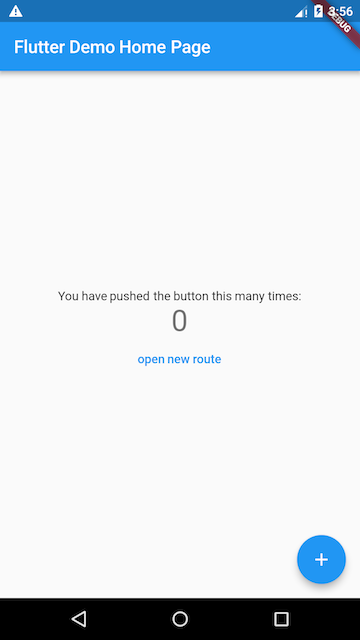
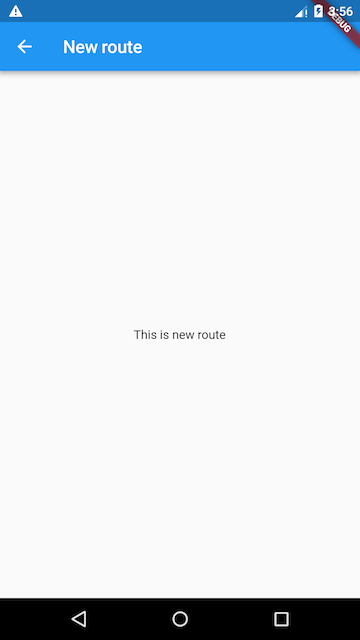
MaterialPageRoute
MaterialPageRoute继承自PageRoute类,PageRoute类是一个抽象类,表示占有整个屏幕空间的一个模态路由页面,它还定义了路由构建及切换时过渡动画的相关接口及属性。MaterialPageRoute 是Material组件库提供的组件,它可以针对不同平台,实现与平台页面切换动画风格一致的路由切换动画:
- 对于Android,当打开新页面时,新的页面会从屏幕底部滑动到屏幕顶部;当关闭页面时,当前页面会从屏幕顶部滑动到屏幕底部后消失,同时上一个页面会显示到屏幕上。
- 对于iOS,当打开页面时,新的页面会从屏幕右侧边缘一致滑动到屏幕左边,直到新页面全部显示到屏幕上,而上一个页面则会从当前屏幕滑动到屏幕左侧而消失;当关闭页面时,正好相反,当前页面会从屏幕右侧滑出,同时上一个页面会从屏幕左侧滑入。
下面我们介绍一下MaterialPageRoute 构造函数的各个参数的意义:
MaterialPageRoute({WidgetBuilder builder,RouteSettings settings,bool maintainState = true,bool fullscreenDialog = false,})
- builder 是一个WidgetBuilder类型的回调函数,它的作用是构建路由页面的具体内容,返回值是一个widget。我们通常要实现此回调,返回新路由的实例。
- settings 包含路由的配置信息,如路由名称、是否初始路由(首页)。
- maintainState:默认情况下,当入栈一个新路由时,原来的路由仍然会被保存在内存中,如果想在路由没用的时候释放其所占用的所有资源,可以设置maintainState为false。
- fullscreenDialog表示新的路由页面是否是一个全屏的模态对话框,在iOS中,如果fullscreenDialog为true,新页面将会从屏幕底部滑入(而不是水平方向)。
如果想自定义路由切换动画,可以自己继承PageRoute来实现,我们将在后面介绍动画时,实现一个自定义的路由组件。
Navigator
Navigator是一个路由管理的组件,它提供了打开和退出路由页方法。Navigator通过一个栈来管理活动路由集合。通常当前屏幕显示的页面就是栈顶的路由。Navigator提供了一系列方法来管理路由栈,在此我们只介绍其最常用的两个方法:
Future push(BuildContext context, Route route)
将给定的路由入栈(即打开新的页面),返回值是一个Future对象,用以接收新路由出栈(即关闭)时的返回数据。
bool pop(BuildContext context, [ result ])
将栈顶路由出栈,result为页面关闭时返回给上一个页面的数据。
Navigator 还有很多其它方法,如Navigator.replace、Navigator.popUntil等,详情请参考API文档或SDK源码注释,在此不再赘述。下面我们还需要介绍一下路由相关的另一个概念“命名路由”。
实例方法
Navigator类中第一个参数为context的静态方法都对应一个Navigator的实例方法, 比如Navigator.push(BuildContext context, Route route)等价于Navigator.of(context).push(Route route) ,下面命名路由相关的方法也是一样的
路由传值
很多时候,在路由跳转时我们需要带一些参数,比如打开商品详情页时,我们需要带一个商品id,这样商品详情页才知道展示哪个商品信息;又比如我们在填写订单时需要选择收货地址,打开地址选择页并选择地址后,可以将用户选择的地址返回到订单页等等。下面我们通过一个简单的示例来演示新旧路由如何传参。
示例
我们创建一个TipRoute路由,它接受一个提示文本参数,负责将传入它的文本显示在页面上,另外TipRoute中我们添加一个“返回”按钮,点击后在返回上一个路由的同时会带上一个返回参数,下面我们看一下实现代码。
TipRoute实现代码:
class TipRoute extends StatelessWidget {TipRoute({Key key,@required this.text, // 接收一个text参数}) : super(key: key);final String text;@overrideWidget build(BuildContext context) {return Scaffold(appBar: AppBar(title: Text("提示"),),body: Padding(padding: EdgeInsets.all(18),child: Center(child: Column(children: <Widget>[Text(text),RaisedButton(onPressed: () => Navigator.pop(context, "我是返回值"),child: Text("返回"),)],),),),);}}
下面是打开新路由TipRoute的RouterTestRoute类代码:
class RouterTestRoute extends StatelessWidget {@overrideWidget build(BuildContext context) {return Center(child: RaisedButton(child: Text("打开提示页"),onPressed: () async {// 打开`TipRoute`,并等待返回结果var result = await Navigator.push(context,MaterialPageRoute(builder: (context) {return TipRoute(// 路由参数text: "我是提示xxxx",);},),);//输出`TipRoute`路由返回结果print("路由返回值: $result");},),);}}
运行上面代码,点击RouterTestRoute页的“打开提示页”按钮,会打开TipRoute页,运行效果如图2-4所示下: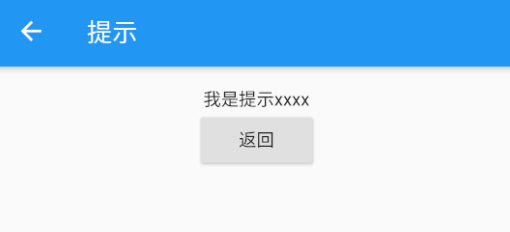
需要说明:
- 提示文案“我是提示xxxx”是通过TipRoute的text参数传递给新路由页的。我们可以通过async/await等待Navigator.push(…)返回的Future来获取新路由的返回数据。
- 在TipRoute页中有两种方式可以返回到上一页
- 第一种方式时直接点击导航栏返回箭头,不会带上数据返回给上一个路由
- 第二种方式是点击页面中的“返回”按钮。可以带上数据返回给上一个路由
下面是分别点击页面中的返回按钮和导航栏返回箭头后,RouterTestRoute页中print方法在控制台输出的内容:
I/flutter (27896): 路由返回值: 我是返回值I/flutter (27896): 路由返回值: null
上面介绍的是非命名路由的传值方式,命名路由的传值方式会有所不同,我们会在下面介绍命名路由时介绍。
命名路由
所谓“命名路由”(Named Route)即有名字的路由,我们可以先给路由起一个名字,然后就可以通过路由名字直接打开新的路由了,这为路由管理带来了一种直观、简单的方式。
路由表
要想使用命名路由,我们必须先提供并注册一个路由表(routing table),这样应用程序才知道哪个名字与哪个路由组件相对应。其实注册路由表就是给路由起名字,路由表的定义如下:
Map<String, WidgetBuilder> routes;
它是一个Map,key为路由的名字,是个字符串;value是个builder回调函数,用于生成相应的路由widget。我们在通过路由名字打开新路由时,应用会根据路由名字在路由表中查找到对应的WidgetBuilder回调函数,然后调用该回调函数生成路由widget并返回。
注册路由表
路由表的注册方式很简单,我们回到之前“计数器”的示例,然后在MyApp类的build方法中找到MaterialApp,添加routes属性,代码如下:
MaterialApp(title: 'Flutter Demo',theme: ThemeData(primarySwatch: Colors.blue,),//注册路由表routes:{"new_page":(context) => NewRoute(),// ... 省略其它路由注册信息} ,home: MyHomePage(title: 'Flutter Demo Home Page'),);
现在我们就完成了路由表的注册。上面的代码中home路由并没有使用命名路由,如果我们也想将home注册为命名路由应该怎么做呢?其实很简单,直接看代码:
MaterialApp(title: 'Flutter Demo',initialRoute:"//", //名为"//"的路由作为应用的home(首页)theme: ThemeData(primarySwatch: Colors.blue,),//注册路由表routes:{"new_page":(context) => NewRoute(),"//":(context) => MyHomePage(title: 'Flutter Demo Home Page'), //注册首页路由});
可以看到,我们只需在路由表中注册一下MyHomePage路由,然后将其名字作为MaterialApp的initialRoute属性值即可,该属性决定应用的初始路由页是哪一个命名路由。
通过路由名打开新路由页
要通过路由名称来打开新路由,可以使用Navigator 的pushNamed方法:
Future pushNamed(BuildContext context, String routeName,{Object arguments})
Navigator 除了pushNamed方法,还有pushReplacementNamed等其他管理命名路由的方法,读者可以自行查看API文档。接下来我们通过路由名来打开新的路由页,修改FlatButton的onPressed回调代码,改为:
onPressed: () {Navigator.pushNamed(context, "new_page");//Navigator.push(context,// MaterialPageRoute(builder: (context) {// return NewRoute();//}));},
完整代码
import 'package:flutter/material.dart';Map<String, WidgetBuilder> routes;void main() => runApp(new MyApp());class MyApp extends StatelessWidget {@overrideWidget build(BuildContext context) {return new MaterialApp(title: 'Flutter Demo',theme: new ThemeData(primarySwatch: Colors.blue,),home: new MyHomePage(title: 'Flutter Demo Home Page'),initialRoute: "//", //名为"//"的路由作为应用的home(首页)//注册路由表routes: {"//":(context) => MyHomePage(title: 'Flutter Demo Home Page'), //注册首页路由"new_route": (context) => NewRoute(),},);}}class MyHomePage extends StatefulWidget {MyHomePage({Key key, this.title}) : super(key: key);final String title;@override_MyHomePageState createState() => new _MyHomePageState();}class _MyHomePageState extends State<MyHomePage> {int _counter = 0;void _incrementCounter() {setState(() {_counter++;});}@overrideWidget build(BuildContext context) {return new Scaffold(appBar: new AppBar(title: new Text(widget.title),),body: new Center(child: new Column(mainAxisAlignment: MainAxisAlignment.center,children: <Widget>[new Text('You have pushed the button this many times:',),new Text('$_counter',style: Theme.of(context).textTheme.display1,),FlatButton(child: Text("open new route"),textColor: Colors.blue,onPressed: () {//导航到新路由Navigator.pushNamed(context, "new_route");// Navigator.push(context, MaterialPageRoute(builder: (context) {// return NewRoute();// }));},),],),),floatingActionButton: new FloatingActionButton(onPressed: _incrementCounter,tooltip: 'Increment',child: new Icon(Icons.add),), // This trailing comma makes auto-formatting nicer for build methods.);}}class NewRoute extends StatelessWidget {@overrideWidget build(BuildContext context) {return Scaffold(appBar: AppBar(title: Text("New route"),),body: Center(child: Text("This is new route"),),);}}
热重载应用,再次点击页面上的open new route按钮,依然可以打开新的路由页
命名路由参数传递
在Flutter最初的版本中,命名路由是不能传递参数的,后来才支持了参数;
下面展示命名路由如何传递并获取路由参数,我们先注册一个路由:
routes:{"new_page":(context) => EchoRoute(),} ,
在路由页通过RouteSetting对象获取路由参数:
class EchoRoute extends StatelessWidget {@overrideWidget build(BuildContext context) {//获取路由参数var args=ModalRoute.of(context).settings.arguments;//...省略无关代码}}
在打开路由时传递参数
Navigator.of(context).pushNamed("new_page", arguments: "hi");
完整代码
import 'package:flutter/material.dart';Map<String, WidgetBuilder> routes;void main() => runApp(new MyApp());class MyApp extends StatelessWidget {@overrideWidget build(BuildContext context) {return new MaterialApp(title: 'Flutter Demo',theme: new ThemeData(primarySwatch: Colors.blue,),home: new MyHomePage(title: 'Flutter Demo Home Page'),initialRoute: "//", //名为"//"的路由作为应用的home(首页)//注册路由表routes: {"//": (context) => MyHomePage(title: 'Flutter Demo Home Page'), //注册首页路由"new_route": (context) => NewRoute(),"echo_route": (context) => EchoRoute(),},);}}class MyHomePage extends StatefulWidget {MyHomePage({Key key, this.title}) : super(key: key);final String title;@override_MyHomePageState createState() => new _MyHomePageState();}class _MyHomePageState extends State<MyHomePage> {int _counter = 0;var gifts = {// Key: Value'first': 'partridge','second': 'turtledoves','fifth': 'golden rings'};void _incrementCounter() {setState(() {_counter++;});}@overrideWidget build(BuildContext context) {return new Scaffold(appBar: new AppBar(title: new Text(widget.title),),body: new Center(child: new Column(mainAxisAlignment: MainAxisAlignment.center,children: <Widget>[new Text('You have pushed the button this many times:',),new Text('$_counter',style: Theme.of(context).textTheme.display1,),FlatButton(child: Text("open new route"),textColor: Colors.blue,onPressed: () {//导航到新路由Navigator.of(context).pushNamed("echo_route", arguments: this.gifts);// Navigator.push(context, MaterialPageRoute(builder: (context) {// return NewRoute();// }));},),],),),floatingActionButton: new FloatingActionButton(onPressed: _incrementCounter,tooltip: 'Increment',child: new Icon(Icons.add),), // This trailing comma makes auto-formatting nicer for build methods.);}}class NewRoute extends StatelessWidget {@overrideWidget build(BuildContext context) {return Scaffold(appBar: AppBar(title: Text("New route"),),body: Center(child: Text("This is new route"),),);}}class EchoRoute extends StatelessWidget {@overrideWidget build(BuildContext context) {//获取路由参数Map args = ModalRoute.of(context).settings.arguments;return Scaffold(appBar: AppBar(title: Text("New route"),),body: Center(child: Text(args['first']),),);}}
适配
假设我们也想将上面路由传参示例中的TipRoute路由页注册到路由表中,以便也可以通过路由名来打开它。但是,由于TipRoute接受一个text 参数,我们如何在不改变TipRoute源码的前提下适配这种情况?其实很简单:
MaterialApp(... //省略无关代码routes: {"tip2": (context){return TipRoute(text: ModalRoute.of(context).settings.arguments);},},);
路由生成钩子
假设我们要开发一个电商APP,当用户没有登录时可以看店铺、商品等信息,但交易记录、购物车、用户个人信息等页面需要登录后才能看。为了实现上述功能,我们需要在打开每一个路由页前判断用户登录状态!如果每次打开路由前我们都需要去判断一下将会非常麻烦,那有什么更好的办法吗?答案是有!
MaterialApp有一个onGenerateRoute属性,它在打开命名路由时可能会被调用,之所以说可能,是因为当调用Navigator.pushNamed(…)打开命名路由时,如果指定的路由名在路由表中已注册,则会调用路由表中的builder函数来生成路由组件;如果路由表中没有注册,才会调用onGenerateRoute来生成路由。onGenerateRoute回调签名如下:
Route<dynamic> Function(RouteSettings settings)
有了onGenerateRoute回调,要实现上面控制页面权限的功能就非常容易:我们放弃使用路由表,取而代之的是提供一个onGenerateRoute回调,然后在该回调中进行统一的权限控制,如:
MaterialApp(... //省略无关代码onGenerateRoute:(RouteSettings settings){return MaterialPageRoute(builder: (context){String routeName = settings.name;// 如果访问的路由页需要登录,但当前未登录,则直接返回登录页路由,// 引导用户登录;其它情况则正常打开路由。});});
注意,onGenerateRoute只会对命名路由生效。
总结
本章先介绍了Flutter中路由管理、传参的方式,然后又着重介绍了命名路由相关内容。在此需要说明一点,由于命名路由只是一种可选的路由管理方式,在实际开发中,读者可能心中会犹豫到底使用哪种路由管理方式。在此,根据笔者经验,建议读者最好统一使用命名路由的管理方式,这将会带来如下好处:
- 语义化更明确。
- 代码更好维护;如果使用匿名路由,则必须在调用Navigator.push的地方创建新路由页,这样不仅需要import新路由页的dart文件,而且这样的代码将会非常分散。
- 可以通过onGenerateRoute做一些全局的路由跳转前置处理逻辑。
综上所述,笔者比较建议使用命名路由,当然这并不是什么金科玉律,读者可以根据自己偏好或实际情况来决定。
另外,还有一些关于路由管理的内容我们没有介绍,比如路由MaterialApp中还有navigatorObservers和onUnknownRoute两个回调属性,前者可以监听所有路由跳转动作,后者在打开一个不存在的命名路由时会被调用,由于这些功能并不常用,而且也比较简单,我们便不再花费篇幅来介绍了,读者可以自行查看API文档。

